سؤال
المشكلة: كيفية إصلاح الخطأ "لا يمكننا تثبيت بعض التحديثات لأن هناك تحديثات أخرى قيد التقدم" على نظام التشغيل Windows؟
لا يمكنني تثبيت تحديثات Windows. كلما حاولت القيام بذلك ، أستمر في تلقي هذه الرسالة "لا يمكننا تثبيت بعض التحديثات لأن هناك تحديثات أخرى قيد التقدم. قد تساعد إعادة تشغيل جهاز الكمبيوتر الخاص بك وسنواصل محاولة التحديث. " هل هناك أي شخص آخر يواجه نفس المشكلة؟
إجابة محلولة
يحتوي نظام التشغيل Windows 10 على ميزة "التحديثات التلقائية". النظام متصل بخادم Microsoft ويتلقى آخر تحديثات Windows تلقائيًا. يتم إبلاغ مالك الكمبيوتر الشخصي بالتحديثات التي يتم تثبيتها وإذا تم بدء التثبيت بنجاح أو تتلقى إشعارًا يطلب إعادة تشغيل النظام أو إعداد وقت إعادة التشغيل لإكمال التركيب. إذا لزم الأمر ، يمكن لمالك الكمبيوتر أن يزعج تثبيت التحديثات عن طريق الفتح
تطبيق الإعدادات، افتتاح التحديثات والأمانوالنقر فوق تحقق من وجود تحديثات زر.للأسف ، خدمة Windows Update هي الأكثر تعقيدًا على الإطلاق. حتى الآن ، لم يكن هناك تحديث واحد محصنًا من العديد من المشكلات ، ونفترض أن الناس اعتادوا على ذلك. في هذا المنشور ، نود مناقشة مشكلة واجهها العديد من الأشخاص - الخطأ "لا يمكننا تثبيت بعض التحديثات لأن هناك تحديثات أخرى قيد التقدم." تحدث المشكلة بعد وقت قصير من قيام مالك جهاز الكمبيوتر بالضغط على زر "تثبيت التحديث". يعني الخطأ "لا يمكننا تثبيت بعض التحديثات لأن هناك تحديثات أخرى قيد التقدم" أن النظام يعمل حاليًا على التحديثات السابقة ، والتي ربما لم يتم تثبيتها بشكل صحيح. لذلك ، كواحد من أكثر الحلول الممكنة هو إعادة تشغيل النظام لإنهاء تثبيت التحديثات الأخرى.
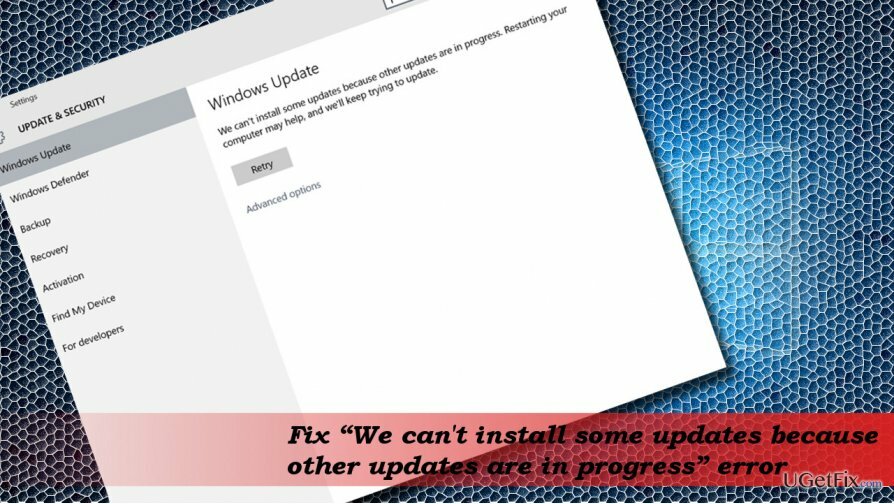
لسوء الحظ ، في معظم الحالات ، لا يكفي إعادة تشغيل النظام لإصلاح الخطأ "لا يمكننا تثبيت بعض التحديثات لأن هناك تحديثات أخرى قيد التقدم". قد يعني ذلك أن خدمة Microsoft Installer (msiserver) تالفة.
إصلاح الخطأ "لا يمكننا تثبيت بعض التحديثات لأن هناك تحديثات أخرى قيد التقدم" على نظام التشغيل Windows 10
لإصلاح النظام التالف ، يجب عليك شراء الإصدار المرخص من Reimage Reimage.
كما قلنا من قبل ، حاول أولاً وقبل كل شيء أعد تشغيل النظام الخاص بك. إذا لم يساعدك ذلك ، فانتقل إلى موقع Microsoft الرسمي على الويب وقم بتنزيل ملف مستكشف أخطاء Windows Update ومصلحها. إذا لم تساعد هذه الحلول العامة لمشكلات Windows Update ، فجرّب الطرق التالية:
أعد تسجيل خدمة Windows Installer
- صحافة Ctrl + Alt + Del وفتح مدير المهام.
- فتح خدمات علامة التبويب والبحث msiserver الخدمات.
- انقر بزر الماوس الأيمن فوقه واختر قف.
- ثم انقر بزر الماوس الأيمن فوق مفتاح Windows واختر موجه الأوامر (المسؤول).
- انسخ والصق الأوامر الموضحة أدناه واضغط يدخل بعد كل:
MSIEXEC / إلغاء التسجيل
MSIEXEC / REGSERVER - أخيرًا ، افتح مدير المهام كما هو موضح أعلاه وابحث عن ملف msiserver.
- انقر بزر الماوس الأيمن فوقه واختر يبدأ.
استخدم محرر التسجيل
- صحافة مفتاح Windows + R.، نوع رجديت، و اضغط يدخل.
- انتقل إلى HKEY_LOCAL_MACHINE \\ SYSTEM \\ CurrentControlSet \\ Control \\ مدير الجلسة مفتاح.
- في الجزء الأيمن ، ابحث عن ملف PendingFileRenameOperations سلسلة التسجيل (REG_MULTI_SZ).
- يختار حذف وانقر نعم للتأكيد.
- ثم انتقل إلى ملف HKEY_LOCAL_MACHINE \\ SOFTWARE \\ Microsoft \\ Windows \\ CurrentVersion \\ Installer مفتاح.
- ابحث وانقر بزر الماوس الأيمن على ملف قيد التنفيذ سلسلة التسجيل (REG_SZ).
- يختار حذف و اضغط نعم للتأكيد.
- أغلق محرر التسجيل وأعد تشغيل النظام.
إعادة تعيين مكونات Windows Update
قد تتوقف مكونات Windows Update عن العمل في بعض الأحيان. قد يتأثر ذلك بتحديثات Windows الأقدم أو بعض تغييرات النظام المهمة. يمكن العثور على دليل يشرح كيفية راحة المكونات هنا.
إذا لم تتمكن ، بعد كل شيء ، من تثبيت التحديثات المطلوبة بسبب الخطأ "لا يمكننا تثبيت بعض التحديثات لأن هناك تحديثات أخرى قيد التقدم" ، فحاول استخدام مساعد Windows Update.
قم بإصلاح أخطائك تلقائيًا
يحاول فريق ugetfix.com بذل قصارى جهده لمساعدة المستخدمين في العثور على أفضل الحلول للقضاء على أخطائهم. إذا كنت لا تريد المعاناة مع تقنيات الإصلاح اليدوي ، فيرجى استخدام البرنامج التلقائي. تم اختبار جميع المنتجات الموصى بها والموافقة عليها من قبل المتخصصين لدينا. الأدوات التي يمكنك استخدامها لإصلاح الخطأ مدرجة أدناه:
عرض
افعلها الآن!
تنزيل Fixسعادة
يضمن
افعلها الآن!
تنزيل Fixسعادة
يضمن
إذا فشلت في إصلاح الخطأ باستخدام Reimage ، فاتصل بفريق الدعم للحصول على المساعدة. من فضلك ، أخبرنا بكل التفاصيل التي تعتقد أنه يجب أن نعرفها عن مشكلتك.
تستخدم عملية الإصلاح الحاصلة على براءة اختراع قاعدة بيانات تضم 25 مليون مكون يمكنها استبدال أي ملف تالف أو مفقود على كمبيوتر المستخدم.
لإصلاح النظام التالف ، يجب عليك شراء الإصدار المرخص من Reimage أداة إزالة البرامج الضارة.

منع مواقع الويب وموفر خدمة الإنترنت والأطراف الأخرى من تتبعك
للبقاء مجهول الهوية تمامًا ومنع مزود خدمة الإنترنت و الحكومة من التجسس عليك ، يجب عليك توظيف الوصول إلى الإنترنت الخاص VPN. سيسمح لك بالاتصال بالإنترنت أثناء عدم الكشف عن هويتك تمامًا عن طريق تشفير جميع المعلومات ، ومنع أجهزة التتبع ، والإعلانات ، وكذلك المحتوى الضار. والأهم من ذلك ، أنك ستوقف أنشطة المراقبة غير القانونية التي تقوم بها وكالة الأمن القومي والمؤسسات الحكومية الأخرى من وراء ظهرك.
استعادة الملفات المفقودة بسرعة
يمكن أن تحدث ظروف غير متوقعة في أي وقت أثناء استخدام الكمبيوتر: يمكن إيقاف تشغيله بسبب انقطاع التيار الكهربائي ، أ يمكن أن تحدث شاشة الموت الزرقاء (BSoD) ، أو يمكن أن تحدث تحديثات Windows العشوائية للجهاز عندما تذهب بعيدًا الدقائق. نتيجة لذلك ، قد تُفقد واجباتك المدرسية والمستندات المهمة والبيانات الأخرى. ل استعادة الملفات المفقودة ، يمكنك استخدامها استعادة البيانات برو - يبحث في نسخ الملفات التي لا تزال متوفرة على القرص الصلب الخاص بك ويسترجعها بسرعة.